Konfigurasi OwnCloud
Pada postingan kali ini saya akan memberikan penjelasan cara konfigurasi owncloud di webserver dan pengertiannya
Pengertian Server atau Web server
Server atau Web server adalah sebuah software yang memberikan layanan berbasis data dan berfungsi menerima permintaan dari HTTP atau HTTPS pada klien yang dikenal dan biasanya kita kenal dengan nama web browser (Mozilla Firefox, Google Chrome) dan untuk mengirimkan kembali yang hasilnya dalam bentuk beberapa halaman web dan pada umumnya akan berbentuk dokumen HTML.
Server atau Web server adalah sebuah software yang memberikan layanan berbasis data dan berfungsi menerima permintaan dari HTTP atau HTTPS pada klien yang dikenal dan biasanya kita kenal dengan nama web browser (Mozilla Firefox, Google Chrome) dan untuk mengirimkan kembali yang hasilnya dalam bentuk beberapa halaman web dan pada umumnya akan berbentuk dokumen HTML.
Fungsi Server atau Web Server
Fungsi utama Server atau Web server adalah untuk melakukan atau akan mentransfer berkas permintaan pengguna melalui protokol komunikasi yang telah ditentukan sedemikian rupa. halaman web yang diminta terdiri dari berkas teks, video, gambar, file dan banyak lagi. pemanfaatan web server berfungsi untuk mentransfer seluruh aspek pemberkasan dalam sebuah halaman web termasuk yang di dalam berupa teks, video, gambar dan banyak lagi.
Fungsi utama Server atau Web server adalah untuk melakukan atau akan mentransfer berkas permintaan pengguna melalui protokol komunikasi yang telah ditentukan sedemikian rupa. halaman web yang diminta terdiri dari berkas teks, video, gambar, file dan banyak lagi. pemanfaatan web server berfungsi untuk mentransfer seluruh aspek pemberkasan dalam sebuah halaman web termasuk yang di dalam berupa teks, video, gambar dan banyak lagi.
Salah satu contoh dari Web Server adalah Apache. Apache (Apache Web Server – The HTTP Web Server) merupakan web server yang paling banyak dipergunakan di Internet. Program ini pertama kali didesain untuk sistem operasi lingkungan UNIX. Apache mempunyai program pendukung yang cukup banyak. Hal ini memberikan layanan yang cukup lengkap bagi penggunanya.
Beberapa dukungan Apache :
- Kontrol Akses
Kontrol ini dapat dijalankan berdasarkan nama host atau nomor IP CGI (Common Gateway Interface) Yang paling terkenal untuk digunakan adalah perl (Practical Extraction and Report Language), didukung oleh Apache dengan menempatkannya sebagai modul (mod_perl) - PHP (Personal Home Page/PHP Hypertext Processor)
Program dengan metode semacam CGI, yang memproses teks dan bekerja di server. Apache mendukung PHP dengan menempatkannya sebagai salah satu modulnya (mod_php). Hal ini membuat kinerja PHP menjadi lebih baik - SSI (Server Side Includes)
Web server Apache mempunyai kelebihan dari beberapa pertimbangan di atas :
- Apache termasuk dalam kategori freeware.
- Apache mudah sekali proses instalasinya.
- Mampu beroperasi pada berbagai platform sistem operasi.
- Mudah mengatur konfigurasinya. Apache mempunyai hanya empat file konfigurasi.
- Mudah dalam menambahkan peripheral lainnya ke dalam platform web servernya.
Langkah pertama
yang harus diperhatikan yaitu file owncloud nya, disini saya akan
menyalin file owncloud dari flashdisk saya. Berikut langkahnya :
Siapkan flashdisk pada komputer windows anda, lalu masuk ke debian di virtualbox.
pada menu klik Perangkat, lalu pilih USB. Disini akan ada pilihan, pilih nama flashdisk yang kita gunakan.
Jika berhasil, maka di debian akan terpasang flashdisk kita tadi.
menyalin file owncloud dari flashdisk saya. Berikut langkahnya :
Siapkan flashdisk pada komputer windows anda, lalu masuk ke debian di virtualbox.
pada menu klik Perangkat, lalu pilih USB. Disini akan ada pilihan, pilih nama flashdisk yang kita gunakan.
Jika berhasil, maka di debian akan terpasang flashdisk kita tadi.
Sebelum menyalin
file owncloud di flashdisk tadi, kita akan masuk ke folder /media terlebih
dahulu.
Gambar1 masuk ke folder media
# cd /media
Lalu buat folder dengan nama owncloud, folder ini nanti akan menjadi tempat penyimpanan untuk isi harddisk/flashdisk tadi. Berikut perintahnya :
# mkdir owncloud
Langkah berikutnya mount flashdisk kita tadi ke folder /media/owncloud.
# mount /dev/sdb1/ /media/owncloud/
Kemudian masuk ke folder owncloud :
Gambar2 unzip file
# cd /var/www/
Posisi sekarang ada di /var/www/.
Alternatif lainnya untuk menyalin bisa menggunakan aplikasi "mc", install mc nya :
# apt-get install
mc . namun saya disini tidak menggunakannya.
Untuk meilhat isi folder ketikan perintah (ls).
# apt-get install unzip
Jika sudah kita ekstraks file owncloud, seperti berikut :
# unzip "owncloud 6.0.3"
File owncloud sudah di ekstraks, sekarang ubah nama "owncloud 6.0.3" menjadi own.
Gambar3 pengubahan own
# rm "owncloud 6.0.3.zip"
# mv
"owncloud 6.0.3." / own
Sekarang masuk ke
folder own itu. Seperti berikut :
Gambar4 pengaktifan folder own
# cd own
Didalam file own terdapat banyak file dan folder dari owncloud, langkah kita disisni yaitu mengaktifkan semua isi dari folder own, supaya dapat digunakan. Berikut perintahnya :
# chmod 777 -R ../own/
Langkah selanjutnya, kita akan mengkonfigurasi pada folder /etc/apache2/sites-available, masuk kedalam folder itu :
Gambar5 masuk ke site available
# cd /etc/apache2/sites-available/
# nano web
Maka akan masuk ke jendela konfigurasi.
Gambar6 konfigurasi
Konfigurasi menjadi
seperti pada gambar diatas.
Untuk ip address sesuaikan, domain juga
sesuaikan. Untuk path disana saya menggunakannya di /var/www/own/,
karena saya konfigurasi web owncloud path itu.
Jangan lupa save dengan menekan tombol CTRL+X, Y, Enter.
Gambar7 aktif file web
Matikan file default :
# a2dissite default
Hidupkan file owncloud :
# a2ensite owncloud
Langkah terakhir restart konfigurasi apache2 nya.
Gambar8 restart konfigurasi
# /etc/init.d/apache2
restart
Langkah selanjutnya,
kita akan mengkonfigurasi databse nya, masuk kedalam folder itu :
Gambar9 install database
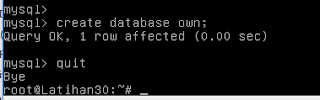
Gambar10 pembuatan database
# create database
own;
# quit
Konfigurasi sudah
selesai, untuk mengecek apakah konfigurasi sudah selesai yaitu buka pada
browser di pc client (PC Windows anda). Lalu ketik nama domain kita.
maka web nya akan
berganti.
dan untuk login
masukkan user dan password kalian.
Nama Pengguna, yaitu
nama user yang akan digunakansebagai admin
Sandi, untuk sandi user
anda
/var/www/own/data,
yaitu path untuk file owncloud anda
Pengguna Basis Data,
yaitu nama user "root" di debian
Sandi, untuk sandi root
anda
Nama Basis Data, yaitu
nama yang akan digunakan untuk basis data
Host Basis Data, yaitu
nama basis data, disini karena default nya adalah (localhost)













nice
ReplyDelete